Redragon S101 fungerer ikke lenger, hvordan fikser jeg det?
Miscellanea / / March 16, 2022
Redragon er et perifert selskap for datamaskiner som hovedsakelig driver med PC-mus og tastaturer. Redragon S101 er en kombinasjon av kablet mus og tastatur for dine spillbehov. Den kommer med chroma lightning og en superrask responsrate. Imidlertid har mange brukere gitt rapporter om at Redragon S101 ikke fungerer lenger. I denne artikkelen vil vi berøre årsakene bak disse problemene og til slutt diskutere feilsøkingsmetoder for det samme.
For å kjøre Redragon S101 på PC-en din, må du sørge for at de riktige driverne er installert. For det meste er utdaterte drivere hovedårsaken til dette problemet. Selv om det ikke er den eneste grunnen, da det er andre preferanser du må ta vare på.

Sideinnhold
- Redragon S101 fungerer ikke lenger, hvordan fikser jeg det?
- Sjekk maskinvareskade
- Bruk den andre USB-porten
- Aktiver tastaturtaster
- Oppdater drivere
- Start drivere på nytt
- Sjekk USB Composite-drivere
- Fjern oppdateringen av Windows 10 Anniversary Edition
- Sjekk maskinvareskade
- Konklusjon
Redragon S101 fungerer ikke lenger, hvordan fikser jeg det?
Redragon S101 kommer med forskjellige kombinasjonssett med mus + tastatur, men her vil vi diskutere problemet hovedsakelig med tastaturet som ikke fungerer og ikke registrerer nøkler.
Sjekk maskinvareskade
Spilltastaturer har en god levetid, men hvis du bruker dem aggressivt, kan de bli skadet. Spesielt med forbindelsesledningene deres hvis du drar eller drar dem ofte. Så sjekk raskt tilkoblingskabelen og se etter skader der. Hvis du finner noe slitasje på USB-kabelen, må du skaffe en plassering.
Bruk den andre USB-porten
Hvis datamaskinens USB-porter er skadet, skitne eller rustne, kan det skape problemer for at eksterne enheter fungerer som de skal. Vennligst sjekk USB-porten og rengjør den ordentlig med silkepapir. Du kan også koble tastaturet til en annen USB-port og sjekke om det hjelper.
Aktiver tastaturtaster
tastaturet leveres med spesielle funksjonstaster som kan aktivere eller deaktivere tastetrykk. Dette er spesielt nyttig når du gjør noe viktig og plutselig kommer småbarnet ditt eller irriterende søsken over.
Du kan ha slått på denne funksjonen ved et uhell, og det er grunnen til at den ikke registrerer noen nøkler nå. Du kan aktivere eller deaktivere tastaturet ved å trykke Fn-tasten + F11-tasten.
Oppdater drivere
Det er ganske mulig at driverne for Redragon S101-tastaturet enten er ødelagte eller utdaterte. Så du må oppdatere driverne til den nyeste versjonen.
Åpne Enhetsbehandling og gå til tastaturdrivere.

Gå her til tastaturdrivere og velg oppdateringsalternativet. Sørg for at du er koblet til internett slik at Windows kan søke etter de nyeste driverne og installere dem automatisk.
Start drivere på nytt
Hvis det ikke hjelper å oppdatere driveren, må du kanskje starte driveren på nytt. Dette vil fjerne alle kopier av tastaturdrivere som for øyeblikket er installert og vil installere en ny kopi av drivere slik at eventuelle driverrelaterte problemer løses.
Annonser
Åpne Enhetsbehandling og gå til tastaturdrivere.

Her avinstaller alle tastaturrelaterte drivere.
Annonser
Koble nå tastaturet fra datamaskinen. Start datamaskinen på nytt, slå av internett/wifi og koble til Redragon S101-tastaturet. Dette vil tvinge Windows til å installere lokale tastaturdrivere som vil fikse problemet.
Sjekk USB Composite-drivere
Hvis tastaturdriverne dine er i orden, må du også sørge for at USB-portdriverne også fungerer. I mange tilfeller installerer porten du bruker for tastaturet en ekstra driver kalt – ND-tech USB Adapter som forårsaker problemet.
Åpne Enhetsbehandling og gå til Universal Serial Bus-kontrollere.
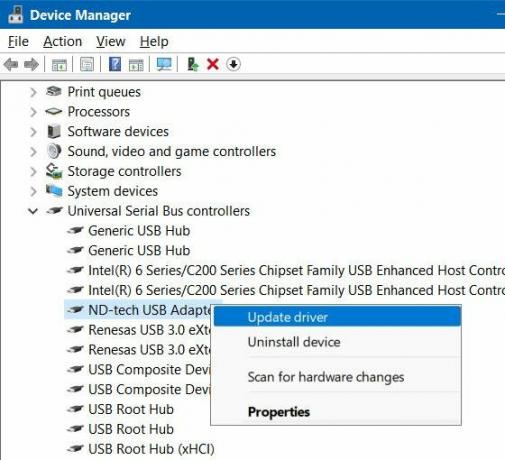
Velg her ND-tech USB Adapter og klikk på oppdater driver.
I den neste fanen velger du Bla gjennom datamaskinen min for driverprogramvarealternativet.

Nå vil den vise deg en liste over tilgjengelige drivere, velg alternativet "USB Composite Device" og klikk på Neste-knappen.
Dette vil installere standard USB-portdrivere, og forhåpentligvis vil problemet med at Redragon S101 ikke fungerer lenger bli løst.
Fjern oppdateringen av Windows 10 Anniversary Edition
Mange brukere har rapportert at tastaturproblemet er etter at de har oppdatert Windows 10 til jubileumsutgaven. Microsoft har gitt ut mange patcher og oppdateringer etter det, så sørg for at du oppdaterer Windows til den nyeste versjonen.
Sjekk maskinvareskade
Hvis ingen av metodene ovenfor fungerer for deg, er det ganske mulig at tastaturet ditt har maskinvareskade. Det skjer vanligvis med vannskader, i tilfelle du ved et uhell har sølt juice eller kaffe over tastaturet.
Hvis tastaturet fortsatt er i garantiperioden, anbefaler vi deg å be om erstatning eller reparasjon.
Konklusjon
Dette er noen arbeidsmetoder for å fikse problemet med Redragon S101 som ikke fungerer lenger. I de fleste tilfeller er problemet bare driverrelatert, men i noen få tilfeller kan det også skyldes maskinvareskade. Pass på at du tar godt vare på tastaturet og rengjør det fra tid til annen med en tørr klut eller vev for å opprettholde riktig hygiene.



